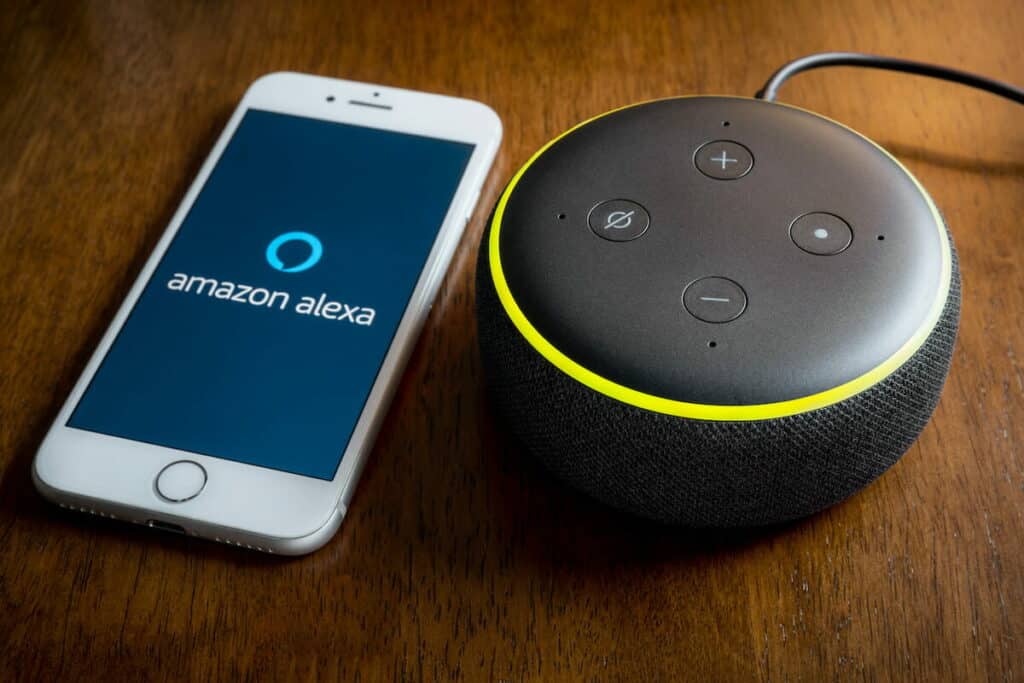det väsentliga i korthet
Hur exakt visas Alexa på nätverket?
Alexa visas på nätverket som en enhet med en unik IP-adress. När Alexa är ansluten till internet kan den upptäckas av andra enheter i nätverket för att utbyta data.
Kan du ställa in Alexa-enheter utan en app?
Ja, det är möjligt att ställa in Alexa-enheter utan Alexa-appen. Men att använda Alexa-appen är den rekommenderade metoden. Ta reda på här hur du kan ställa in Alexa-enheter utan en app.
Är Alexa-appen avgiftsbelagd?
nej, den Alexa-appen är gratis och kan laddas ner på kompatibla enheter som smartphones eller surfplattor som kör iOS och Android. Du kan ladda ner och använda appen gratis från App Store eller Google Play Store.
Om du håller på att konfigurera din Alexa-enhet har du kommit till rätt ställe. I den här artikeln kommer vi att visa dig hur du ansluter din Alexa-enhet till din WLAN ansluta så att du fullt ut kan använda alla funktioner. I slutändan kommer du garanterat att kunna ställa in din Alexa i WLAN.
innehåll
Vad behöver du för att ansluta Alexa till WiFi?
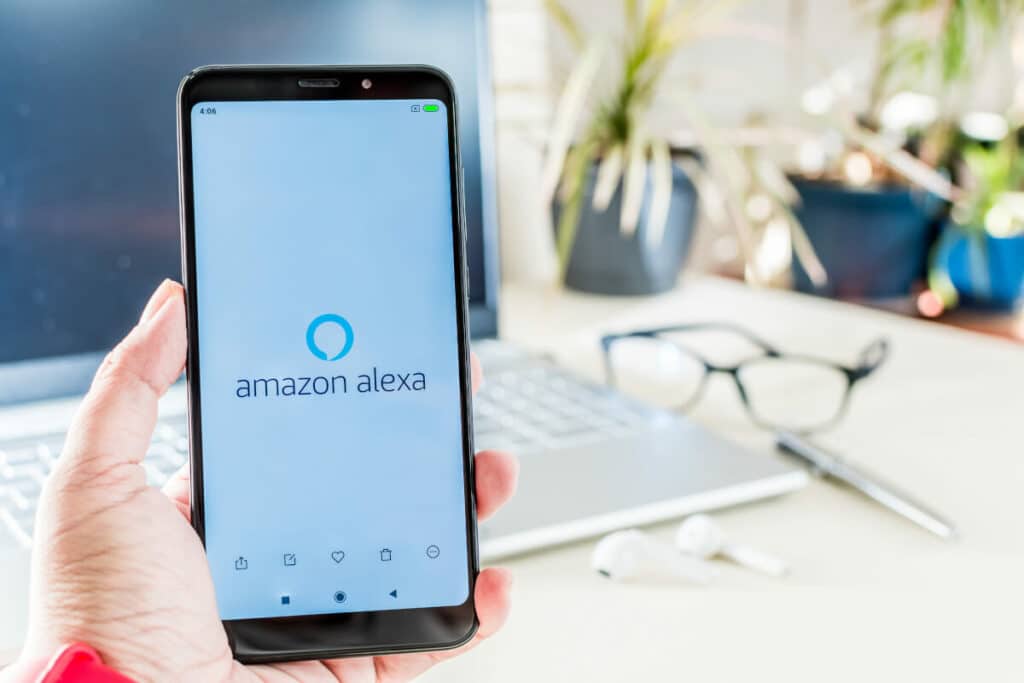
- En Alexa enhet som Amazon Echo eller Echo Dot
- En WiFi-aktiverad enhet till exempel en smartphone eller surfplatta som du vill använda för att konfigurera enheten
- den Amazon Alexa app, som du kan ladda ner gratis från App Store eller Google Play Store
Alexa-appen
Alexa-appen är en Anwendung, som tillåter användare att ställa in, hantera och styra Alexa-aktiverade enheter som Amazon Show eller Echo Dot. Det är lätt att använda och erbjuder en intuitivt utformat användargränssnitt, som låter användare styra och ställa in Alexa-enheter och färdigheter (appar för Alexa).
Med Alexa-appen kan du:
- Konfigurera och hantera Alexa-enheter: Du kan ställa in Alexa-enheter som Echo Dot, Echo Show eller Echo Auto och hantera, genom att ladda ner appen på din smartphone eller surfplatta använda sig av.
- Spela musik: Du kan musik om olika musikstreamingtjänster som Amazon Music, Spotify, Apple Music och mer.
- Aktivera färdigheter: Du kan lära dig nya färdigheter Lägg till och redan installerade färdigheter hanteratill Alexa erweitern och att tillhandahålla fler funktioner.
- Skapa rutiner: Du kan skapa rutiner för att styra Alexa-enheter, smarta hemenheter och mer Alexa-aktiverade enheter automatiskt enligt ditt schema Skatter.
- Justera inställningar: Du kan göra olika inställningar så SpråkAtt enhetsprofil och Sekretessalternativ justera.
Med Alexa-appen kan du ställa in Alexa-enheter i WLAN och till exempel ansluta din Echo Dot till WLAN.
Tips: Med Alexa-appen kan du enkelt och intuitivt hantera och styra Alexa-enheter för att få ut det mesta av din Alexa-upplevelse.

Hur man ansluter Alexa till WiFi
Om du till exempel vill ansluta din Echo Dot till WiFi, följ dessa steg:
- Ark Amazon Alexa-appen ner och Installera dem på din WiFi-aktiverade enhet.
- Öppna appen och tryck på "Lämna".
- Följ Instruktioner i appenför att ställa in din Alexa-enhet. Detta inkluderar även att logga in med ditt Amazon-konto eller skapa ett.
- Stäng din Alexa-enhet till elnätet och håll den åtgärdsknapp tryckt tills ringarna av ljus runt enhetens kant apelsin tändas.
- Öppna Alexa-appen på din smartphone eller surfplatta och tryck på menyikonen (tre horisontella linjer) i övre vänstra hörnan.
- Välj alternativet från menyn "Idéer" från.
- Tryck på posten "Enheter" och sedan vidare "Lägg till enhet".
- Välj din Alexa-enhetgenom att trycka på den aktuella bilden.
- Välja i appen som WiFi avstängtdu vill ansluta din enhet till och ange lösenordet om det behövs.
- Följ ytterligare instruktioner i appenför att konfigurera din enhet framgångsrikt.
- Sedan Alexa-högtalaren med din WLAN ansluten och är redo att använda.
Komplett! Nu borde du kunna alla funktioner på din Alexa-enhet. om du svårigheter bör ha, under installationsprocessen eller efter, tveka inte att inkludera Amazons hjälpsidor att besöka eller kundservice kontakta. De står till ditt förfogande för alla att svara på frågor och att lösa problem.
11-stegsguiden för att ansluta Alexa-enheter till internet är universell. Oavsett om du vill ansluta din Echo Dot till WLAN eller ställa in en annan Alexa-enhet i WLAN.
Obs: Om du har flera Alexa-enheter kan du hantera dem alla med Amazon Alexa-appen och med din WLAN ansluta.

Konfigurera Alexa utan app
Det är möjligt att ställa in Alexa-enheter utan Alexa-appen. Men användningen av Alexa-appen den rekommenderad metodför att ställa in Alexa-enheter eftersom det ger steg-för-steg-instruktioner och ett enkelt användargränssnitt. Alexa-appen erbjuder också möjligheten att hantera och kontrollera Alexa-enheter.
Om du använder din Alexa-enhet konfigurera utan Alexa-appen om du vill måste du göra det genom en webbläsare på en dator lämna. För det måste man Enhetskonfigurationssida Besök från Amazon och Följ instruktioner. Det rekommenderas dock att använda Alexa-appen för att göra installationen så enkel som möjligt.
Hjälp, Alexa kommer inte att ansluta till wifi
Om Alexa inte kan ansluta till ditt WiFi-nätverk kan det finnas flera anledningar. Här är några steg du kan vidta för att åtgärda problemet:
- Kontrollera WiFi-anslutningen: Se till att din WiFi-nätverk fungerar och att andra enheter lätt kan anslutas till den.
- Kontrollera lösenordsinmatningen: Kolla om du gör det rätt wifi-lösenord gick in i. Alexa kan inte ansluta till WiFi om lösenordet är felaktigt.
- Starta om Alexa-enheten: Starta om Alexa-enheten genom att stäng av och på igen. Detta kan hjälpa till att felsöka anslutningsproblem.
- Starta om routern: Starta om din router. Detta kan också hjälpa fixa anslutningsproblem.
- TRÅDLÖS INTERNET-Signal stärka: Kontrollera om WiFi-signalen stark nog är att ansluta. Du kan stärka signalen genom att använda Router till en annan plats felplacerad eller en WLAN-repeater använda sig av.
Om du har följt stegen ovan och Alexa fortfarande inte kan ansluta till WiFi kan du använda Alexa support kontakta till vidare assistans att erhålla.
Obs: Det är viktigt att notera att de exakta felsökningsstegen kan bero på de specifika enhetsinställningarna.
Återanslut Alexa
Om du vill återansluta Alexa kan du helt enkelt använda följande steg fullgöra:
- Öppna Alexa-appen på din smartphone eller surfplatta.
- Tryck på enhetsikonen i det övre vänstra hörnet av appen.
- Välj din Alexa-enhet från listan.
- Klicka på "Enhetsinställningar".
- Tryck på "Wi-Fi".
- Tryck på "Glömt Wi-Fi".
- Välj ditt WiFi-nätverk från listan.
- Ange WiFi-lösenordet.
- Tryck på "Anslut".
Efter att ha slutfört dessa steg bör Alexa vara ansluten till internet.
Obs: De exakta återanslutningsstegen kan bero på de specifika enhetsinställningarna för de olika enheterna.

Till sist
ser du det Ansluta din Alexa-högtalare till ditt Wi-Fi-nätverk väldigt enkelt, Med Alexa-appen du kan enkelt styra processen från din smartphone eller Tablett styra av. Prova det nu och använd det olika möjlighetersom Alexa erbjuder dig!
Vanliga frågor om att ansluta Alexa till WLAN
– En Alexa-högtalare (t.ex. Echo Dot, Echo, Echo Show)
– En router med WLAN-funktion
- Alexa-appen på din smartphone eller surfplatta
Du kan till exempel ansluta din Alexa-högtalare till din smartphone via Bluetooth. Funktionerna hos Alexa utan WLAN är dock betydligt mer begränsade och inga musiktjänster kan användas.
Om du ändrar ditt Wi-Fi-lösenord måste du också uppdatera lösenordet i Alexa-appen. Öppna Alexa-appen och välj "Enheter". Välj din Alexa-högtalare och sedan "Wi-Fi". Ange det nya lösenordet och bekräfta med "Spara".